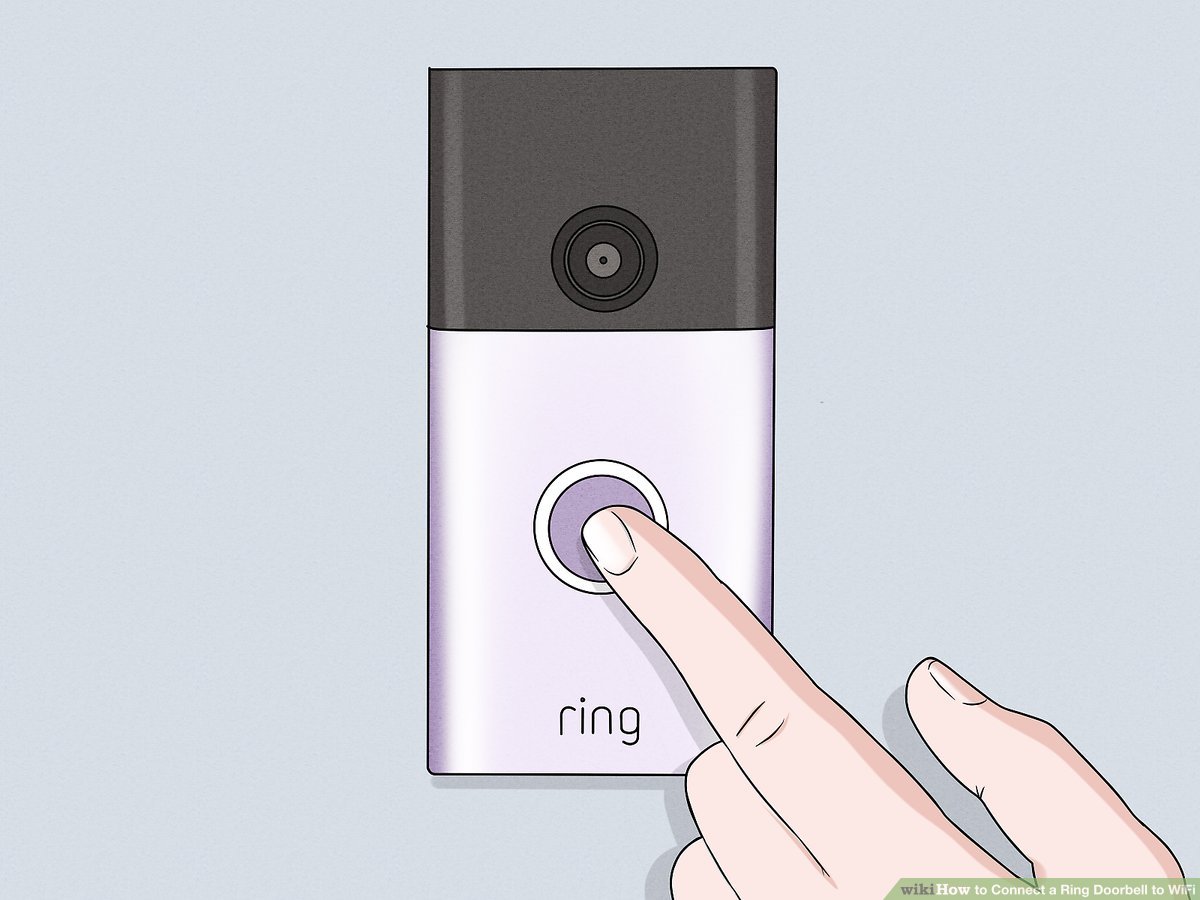Tabla de contenido
Hoy en día, todo el mundo se preocupa por la seguridad de su hogar. Sin embargo, con el aumento constante de la delincuencia y los robos, nunca se está demasiado seguro de las medidas de protección. Afortunadamente para usted, Ring ha introducido la respuesta a su problema en forma de dispositivo de timbre de puerta.
Ya sea en tu casa, apartamento, condominio o donde sea que vivas, los dispositivos Ring vigilarán tu hogar por ti utilizando tu red WiFi doméstica y la aplicación Ring.
Pasos para la configuración WiFi
Lo primero que debes hacer es configurar el timbre de vídeo Ring. Para ello, necesitarás una buena conexión a Internet. A continuación te explicamos cómo hacerlo:
Descargar la aplicación Ring
Lo primero y más importante: descárgate la aplicación Ring para poder utilizar el timbre de vídeo Ring. A continuación te explicamos cómo hacerlo:
Ver también: Cómo conectar WiFi sin contraseña - 3 maneras simples- En primer lugar, dirígete a App Store (usuarios de iOS) o Play Store (usuarios de Android).
- A continuación, busca "Ring" en la Tienda.
- Una vez localizada la aplicación, descárgala en tu dispositivo móvil.
Crear una cuenta o acceder a una cuenta existente
Si tu Ring Doorbell es tu primer producto Ring, debes crear una cuenta en la Ring App. Primero, abre la Ring App y haz clic en "Crear cuenta". Aparecerán unas instrucciones en la pantalla. Sigue esas instrucciones para finalizar el registro de la cuenta.
Configurar un dispositivo
Una vez que hayas creado correctamente tu cuenta, pulsa sobre "Configurar un dispositivo" para configurar el dispositivo. Busca "Timbre de puerta" entre las opciones y pulsa sobre él.
Ver también: AT&T Llamadas Wifi no funcionan - Pasos sencillos para solucionarloEscanear código QR o código de barras MAC ID
Se te pedirá que escanees un código para el siguiente paso. Esto es lo que tienes que hacer:
- Abra la cámara de su smartphone y apunte al código QR o al código de barras MAC ID presente en la parte posterior de su Ring Video Doorbell Elite o de cualquier otro producto.
- Centra bien el código en la cámara de tu teléfono.
- Cuando el teléfono reconozca el código, aparecerá un cuadrado verde para el código QR y una línea verde para el código de barras MAC ID.
- Si tiene problemas al escanear el código, puede optar por configurar el dispositivo sin escanear el código QR o MAC ID.
Especifique su ubicación
Si es la primera vez que configuras dispositivos Ring, recibirás un aviso para que especifiques tu ubicación, lo que indica que la aplicación quiere utilizar la ubicación de tu teléfono para determinar la ubicación de tu dispositivo.
Permite que la aplicación utilice tu ubicación y configura tu dirección. Sin tu ubicación, algunas funciones no funcionarán a través de WiFi.
Poner el dispositivo en modo configuración
A continuación, selecciona un nombre específico para tu timbre de vídeo Ring. Después, pulsa y suelta el botón de la parte trasera de tu timbre. Aparecerá una luz blanca giratoria en la parte delantera del timbre. Pulsa "Continuar" en tu App.
Conecta tu dispositivo
Para conectarte a la red WiFi de tu casa, deberás conectarte temporalmente a la red WiFi de Ring. Una vez que aparezca la opción para conectarte a la red WiFi de Ring, toca "Conectar". A continuación te explicamos cómo hacerlo.
- Ve a Ajustes en tu teléfono.
- Pulse sobre Configuración WiFi.
- Seleccione la red WiFi de Ring. La red aparecerá como "Ring-XXXXXX" o "Ring Setup - XX".
- Una vez conectado, cierra los ajustes del tour y navega hasta la aplicación.
Conéctate al WiFi doméstico
Acerca tu teléfono a tu WiFi y ten a mano la contraseña de tu WiFi doméstico. Una vez que navegues a los ajustes de WiFi en la App, selecciona tu WiFi doméstico y toca en "Conectar".
Si tienes más de una red WiFi, selecciona la que funcione más cerca del dispositivo. A continuación, introduce tu contraseña WiFi y pulsa en continuar.
Tras conectarse a la red, el timbre actualizará su software interno. Las luces de la parte frontal del dispositivo comenzarán a parpadear mientras se actualiza el software. Una vez que las luces dejen de parpadear, la actualización se habrá completado.
Dispositivos compatibles
Esta configuración WiFi es la misma para la mayoría de timbres Ring, incluyendo:
- Timbre de vídeo Ring 2
- Ring Video Doorbell 3 y 3 plus
- Ring Video Timbre Pro
- Anillo Mirilla Cámara
- Ring Video Timbre Elite
Conclusión
Conectar tu timbre Ring a la red WiFi de tu casa es un proceso largo, pero merece la pena. Puedes ver nuevas funciones de seguridad con tus compañeros usuarios en el primer foro de la comunidad de vecinos de Ring. Además, puedes obtener ayuda y comentar cualquier problema con los representantes de su centro de asistencia. Por último, prueba tu dispositivo después para asegurarte de que tu timbre funciona correctamente.